Paginile Web pot fi realizate in mai multe moduri, cel mai simplu dintre acestea constand in editarea documentului intr-un editor de texte obisnuit (Word) si salvarea sa ca pagina pentru Web (Save as- HTML document). Respectarea urmatorilor pasi permite crearea unor documente pentru Web mai elaborate - continand imagini, legaturi la alte pagini etc.:
A. se deschide editorul de texte Word ;
B. se deschide (sau se creaza si se editeaza) documentul care va fi pagina Web;
File - Open: se alege
documentul dorit si se deschide sau
File - New: se creaza un nou document cu informatiile ce vor fi
publicate pe Web
C. se pregateste documentul pentru retroversiune:
File - Properties - Summary: se completeaza campurile:
: cu titlul documentului in lucru
A nu se confunda titlul documentului cu numele fisierului.
Titlul documentului va aparea pe bara de titlu a navigatorului folosit de cel
ce iti viziteaza paginile, precum si pe bara de meniu din partea de jos
ecranului. De asemenea, titlul va fi listat de catre motoarele de cautare
atunci cand iti gasesc si iti prezinta paginile. Este de preferat sa nu
depaseasca 8 cuvinte.
: cu cuvintele cheie
Trebuie trecute doar cuvintele cheie ce descriu exact continutul documentului.
Acestea vor fi tastate succesiv, separate prin virgula. (Ex.: cursuri, curs,
educatie, online) In general, motoarele de cautare indexeaza paginile web dupa
cuvintele cheie specificate. Acest camp (ca si celalalt dealtfel) este
optional. Se inchide fereastra de dialog Summary cu OK.
Format - Background: se alege culoarea pentru fundalul paginii
Se salveaza documentul ca pagina pentru Internet:
File - Save as - HTML (sau Web Page)
sau
Save for Web
Se completeaza campul pentru numele fisierului cu un sir de caractere,
preferabil scurt si semnificativ. Nu folosi spatii si nici semne de punctuatie
sau simboluri.
Se verifica extensia fisierului - obligatoriu html sau htm. In cazul in care ai
mai multe documente ce vor fi publicate pe Internet, legate intre ele prin
linkuri, fisierul ce va fi pagina de garda (HomePage - prima pagina din site)
va trebui salvata sub numele index.html.
|
Se repeta pasii 1 si 2 pentru toate documentele ce vor fi publicate impreuna in acelasi site. Imaginile ce vor fi incluse in documente trebuie salvate in format gif, jpeg sau png, pentru a putea fi recunoscute de navigatoare si afisate. Se copiaza (in Windows Explorer) toate fisierele ce vor constitui situl (fisierele htm/html si imaginile gif/jpeg) intr-un director nou creat. Daca numarul acestora este mare (peste 10-12), este recomandabila organizarea lor in subdirectoare: in directorul principal poate fi lasat doar fisierul Homepage (index.html), imaginile pot fi grupate in subdirectorul IMAGINI, iar celelalte fisiere pot fi grupate tematic in diferite subdirectoare.
Se deschide din nou in Word fisierul html (din directorul sitului) ce va contine imagini. Se pozitioneaza cursorul in locul unde se doreste introducerea imaginilor.
Insert - Picture (sau Image): se alege imaginea prin apasarea butonului Browse din fereastra de dialog care apare; optiunea Relative path din aceeasi fereastra de dialog trebuie sa fie selectata.
Se salveaza si se inchide fisierul.
Se repeta operatiunea pentru fiecare fisier cu imagini. O modalitate foarte utilizata si sigura de a
pozitiona imaginile in paginile Web este de a crea tabele (Insert - Table)
cu linii invizibile (Border: None sau border=0) si de a introduce
imaginea intr-o celula a tabelului.
Se deschide in Word fisierul care va avea legaturi (linkuri) la alte fisiere (din directorul sitului sau de pe Internet). Se selecteaza un cuvant/sir de caractere sau o imagine care va fi punctul de legatura (ancora) la un alt document.
Insert - Hyperlink: se alege documentul la care va conduce (prin click) cuvantul/imaginea selectate; optiunea Relative path trebuie sa fie selectata.
Se repeta operatiunea pentru fiecare cuvant sau imagine ancora. Se salveaza documentul si se repeta operatiunea pentru fiecare fisier cu legaturi.
Din Windows Explorer, se face dublu-click pe fisierul
index.html. Se testeaza toate linkurile.
Pentru corecturi, se repeta unul dintre pasii 3-5.
|
Crearea paginilor web cu editorul de texte Word ramane cel mai simplu mod de a publica pe Internet, si datorita faptului ca majoritatea celor care au un computer au instalat acest program si stiu sa lucreze cu el. Desigur, vei observa curand dezavantajele. Editorii profesionisti de pagini HTML utilizeaza programe specializate cum ar fi Macromedia Dreamweaver, Microsoft Frontpage etc., insa pentru ajustari de finete lucreaza direct pe cod.
Paginile web sunt fisiere text, care se pot realiza cu un editor obisnuit, apoi salvate ca 'text only', insa extensia trebuie sa fie obligatoriu htm sau html. Adaosul la textul obisnuit sunt codurile HTML (pot fi numite tag-uri, etichete, marcaje sau balize) care marcheaza documentul.
Comparatia potrivita ar fi cu editorul Word: pentru a marca titluri si subtitluri, marim dimensiunea fontului, apasam butonul bold, etc. sau ii schimbam stilul in Heading 1 si Heading 2. Similar, in limbajul HTML, care este un limbaj de marcare (HyperText Markup Language) adaugam balizele H1, B etc.
Un 'navigator' (cum ar fi: Internet Explorer, Opera sau Netscape) citeste aceste fisiere text si interpreteaza codurile pentru a afisa corect continutul documentului. Balizele nu sunt afisate, ele doar 'spun' navigatorului (browserului) cum sa afiseze continutul lor.
|
Sa presupunem ca vrem ca textul ANTIRID sa fie titlul: tot ce trebuie sa facem este sa deschidem din nou fisierul html in Notepad si sa marcam cuvantul cu balize pentru titlu (in engleza - heading). Fisierul va arata astfel:
| <h1>ANTIRID</h1> - Pagina de ras - |
Observa ca trebuie sa indici sfarsitul titlului, printr-o baliza similara, care are in plus un slash '/'. Tot ce se va gasi intre <h1> (codul de inceput) si </h1> (codul de final) va fi afisat de navigator ca fiind 'titlu de nivel 1' - heading 1.
Intoarce-te in navigator si fa click pe butonul Refresh (respectiv Reload, in Netscape) sau apasa F5. Ar trebui sa arate aproximativ in modul urmator:
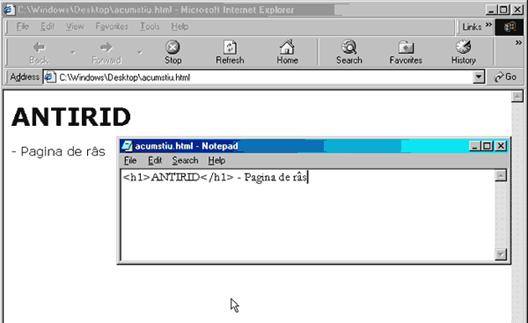
Un document HTML corect are doua sectiuni: o parte de antet (head), unde se descrie documentul, si o parte de continut (body) care cuprinde ceea ce se va afisa in browser. Pagina cu continut html trebuie sa fie declarata ca atare prin eticheta . Astfel, codul sursa trebuie sa arate in felul urmator:
HTML>Observa ca se marcheaza cu coduri inceputul si sfarsitul fiecarei sectiuni. In cadrul sectiunii <head> vom invata un singur cod: <title>, care marcheaza titlul logic al documentului. Adauga, in sursa din Notepad, in sectiunea <head>, urmatoarele:
<HEAD></HEAD>
apoi salveaza si verifica in browser. Pe bara de titlu a navigatorului, in partea de sus, a aparut 'Pagina personala'. In continuare, ne vom ocupa de partea de continut a documentului, cuprinsa intre balizele <body> si </body>. Vom marca 'pagina de ras' ca fiind titlu de nivel 3 (Heading 3), apoi vom adauga un paragraf folosind baliza <p>.
<h1>ANTIRID</h1> <h3>- pagina de ras -</h3>Salveaza si verifica noul aspect. Sa mai adaugam doua paragrafe si o linie orizontala (horizontal rule)
<HTML>Doua observatii aici:
*** Prima, ca baliza <hr>, pentru linia orizontala, nu are nevoie de
baliza corespondenta pentru inchidere. Este oarecum logic - nu prea este
necesara.
*** A doua observatie este ca browserul interpreteaza formatarile exclusiv
citind balizele - daca ii semnalezi, in mijlocul unui rand din Notepad, ca se
termina paragraful si incepe unul nou, atunci se va conforma si va afisa un alt
paragraf.
Sa presupunem ca vrem sa evidentiem in text cuvantul 'programatori'. Baliza care se foloseste pentru text ingrosat este <b> (de la Bold). Astfel, aplicand regulile invatate, vom avea urmatoarea secventa in sursa:
| <p>Doi <b>programatori</b> stau intr-un bar.</p> |
Observam ca balizele HTML se pot intercala - in cadrul paragrafului marcat cu <p>, respectiv </p>, avem un text marcat cu <b>, respectiv </b> pentru inchidere. Similar, pentru a aplica aceluiasi text o formatare cu litere cursive (inclinate), folosim baliza <i> (de la Italic):
| <p>Doi <b><i>programatori</i></b> stau intr-un bar.</p> |
Regula: Ultima baliza deschisa este prima care se va inchide.
|
Imaginile care se pot introduce in paginile pentru web trebuie sa fie in format jpg, gif sau png. Codul este <img>, care are obligatoriu un atribut prin care se specifica adresa imaginii.
Sa aducem in directorul cu fisierul nostru, acumstiu.html, o imagine - de exemplu, londra.jpg. O vom apela din sursa (in Notepad) prin sintaxa:
| <img src='londra.jpg'> |
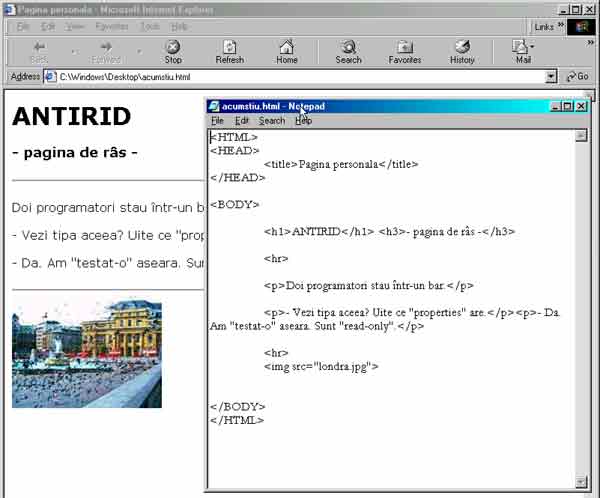
Daca imaginea pe care dorim sa o apelam (1sigla.gif) se afla la o adresa pe Internet, atunci vom scrie toata calea:
| <img src='https://www.1educat.ro/imagini/1sigla.gif'> |
Listele pot fi de doua feluri: liste ordonate - <ol> -
(ordered lists) sau neordonate - <ul> - (unordered lists). Itemii
cuprinsi intr-o lista se marcheaza cu baliza <li> (list item).
Sa cream o lista ordonata:
Vom crea un tabel cu doua linii si trei coloane. Codul <tr> (de la table row) se foloseste pentru a marca inceputul, respectiv sfarsitul unei linii, iar <td> se foloseste pentru celule de tabel (table data).
<table border='1'>Da diverse valori atributului 'border', pentru a vedea efectul.
Un link (sau un text activ) in cadrul unui fisier html se marcheaza prin codul <a>, respectiv </a> pentru inchidere. Pentru a indica fisierul la care se face referire, se utilizeaza atributul href (de la hypertext reference).
Copiem (sau cream) in directorul in care lucram un alt fisier html - de exemplu computer.html. Inseram sintaxa de hyperlink pentru cuvantul 'programatori' din textul initial, in fisierul 'acumstiu.html', deschis cu Notepad:
| <p>Doi <a href='computer.html'>programatori</a> stau intr-un bar.</p> |
Revenind in browser, da F5 pentru Refresh, apoi fa click pe cuvantul activ pe care tocmai l-ai creat. Ar trebui sa te conduca la fisierul 'computer.html'. Daca acest lucru nu se intampla, verifica daca:
|
Foarte pe scurt, utilizarea codurilor CSS (Cascading Style Sheets) a aparut ca o solutie la doua probleme ale limbajului HTML:
|
De exemplu, sa presupunem ca avem doua paragrafe intr-o pagina web, care au urmatoarele caracteristici:
In HTML, paragrafele vor arata in modul urmator:
<p><font face=Tahoma size=2 color=red><b><i>Folosind CSS, vom avea:
<p style='font-family:Tahoma; font-size:12px; color:red; font-weight:bold;OK, insa care este avantajul? Am scris tot atat de mult cod.
|
Mai concret, ne vom ocupa de cazul in care dorim un fisier separat, extern, in care definim stilurile pe care le vom folosi in toate documentele dintr-un site.
Acest fisier se creaza in Notepad si se salveaza cu extensia css.
Deschide Notepad, defineste generic paragraful ca avand caracteristicile cerute mai sus, apoi definiti titlul de nivel 1 (H1), dupa modelul urmator:
Foarte pe scurt, utilizarea codurilor CSS (Cascading Style Sheets) a aparut ca o solutie la doua probleme ale limbajului HTML:
|
De exemplu, sa presupunem ca avem doua paragrafe intr-o pagina web, care au urmatoarele caracteristici:
In HTML, paragrafele vor arata in modul urmator:
| <p><font face=Tahoma size=2 color=red><b><i> 'Va pot spune incotro merge Europa Universitatile mileniului III sunt cu totul altfel decat cele pe care le aparam cu dintii. Conservatorismul actual trebuie sa dispara. Universitatile din Occident gandesc mult mai departe. Au niste ani-lumina avans in gandire. Se vorbeste de universitatile virtuale la modul foarte real. Universitati fara sedii, legate (mai intai) de oameni si de idei.' </i></b></font></p> <p><font face=Tahoma size=2 color=red><b><i> Studentii manifesta un grad ridicat de interes pentru noile tehnologii ale informatiei si comunicarii, accesul prin Internet la resurse variate cu informatii de ultima ora, prezentate intr-o forma atractiva, precum si posibilitatea stabilirii unui contact cu autorii articolelor fiind factori de motivare ce determina orientarea spre cercetare interdisciplinara si pentru specializare pe domeniile programei de studiu. </i></b></font></p> |
>> Click aici pentru a vedea rezultatul.
Folosind CSS, vom avea:
| <p style='font-family:Tahoma; font-size:12px; color:red; font-weight:bold; font-style:italic;'> 'Va pot spune incotro merge Europa Universitatile mileniului III sunt cu totul altfel decat cele pe care le aparam cu dintii. Conservatorismul actual trebuie sa dispara. Universitatile din Occident gandesc mult mai departe. Au niste ani-lumina avans in gandire. Se vorbeste de universitatile virtuale la modul foarte real. Universitati fara sedii, legate (mai intai) de oameni si de idei.' </p> <p style='font-family:Tahoma; font-size:12px; color:red; font-weight:bold; font-style:italic;'> Studentii manifesta un grad ridicat de interes pentru noile tehnologii ale informatiei si comunicarii, accesul prin Internet la resurse variate cu informatii de ultima ora, prezentate intr-o forma atractiva, precum si posibilitatea stabilirii unui contact cu autorii articolelor fiind factori de motivare ce determina orientarea spre cercetare interdisciplinara si pentru specializare pe domeniile programei de studiu. </p> |
>> Click aici pentru a vedea rezultatul.
OK, insa care este avantajul? Am scris tot atat de mult cod.
|
Mai concret, ne vom ocupa de cazul in care dorim un fisier separat, extern, in care definim stilurile pe care le vom folosi in toate documentele dintr-un site.
Acest fisier se creaza in Notepad si se salveaza cu extensia css.
Deschide Notepad, defineste generic paragraful ca avand caracteristicile cerute mai sus, apoi definiti titlul de nivel 1 (H1), dupa modelul urmator:
| p h1 |
Salveaza fisierul creat cu numele 'stilulmeu.css',
intr-un director gol.
Apoi creaza, in acelasi director, un fisier html, in antetul caruia apeleaza
fisierul de stiluri (neaparat in sectiunea HEAD):
Salveaza, apoi deschide-l intr-un browser.
>> Click aici pentru a vedea rezultatul.
Experimental, intoarce-te in Notepad, deschide fisierul de stiluri si modifica dupa cum urmeaza:
| h1 p |
Apoi salveaza fisierul css, revino in browser si apasa F5, pentru Refresh.
Poti defini, in fisierul CSS, stilurile favorite pentru textele cuprinse in paragraf (p), titluri (de la h1 pana la h6), celule de tabel (td) etc. Apoi poti apela acest fisier din toate paginile web pe care le creezi.
Pana acum, ne-am ocupat doar de marcaje de tip bloc. Sa vedem
ce folosim pentru a schimba culoarea sau marimea unui singur cuvant din cadrul
unui paragraf sau dintr-un titlu. Pentru aceste interventii, se folosesc
elemente de marcaj de tip inline.
Un astfel de marcaj inline este baliza <span>. Aceasta este folosita in
cadrul unui alt marcaj, de tip bloc, fara sa determine trecerea la un alt rand.
Un exemplu:
| <p>Acest paragraf este definit in 'stilulmeu2.css' si are o marime de 11 pixeli. Insa urmatorul <span style='font-size:16px;'> cuvant</span> este vizibil mai mare.</p> |
>> Click aici pentru a vedea rezultatul.
Tot astfel, ii putem schimba culoarea, corpul de litera, grosimea etc. Mai mult, daca avem un stil de insertii de tip inline folosit destul de des intr-un site, putem defini atributele pentru <span> direct in fisierul nostru de stiluri:
| span |
In fisierul css, se pot grupa mai multe elemente care au aceleasi atribute, dupa exemplul urmator:
| h1, h2, h3, h4, h5, h6 |
Sa presupunem ca, pentru nevoile noastre de design, avem nevoie de mai multe tipuri de formatari pentru textele din paginile web. Unul ar trebui sa fie definit pentru textul normal, care va constitui continutul propriu-zis al paginilor. Mai avem nevoie de un text cu caractere mai mici, pentru explicatii suplimentare. Si ne-ar mai trebui un text verde ingrosat, pe care il vom folosi intr-o coloana de tabel cu background galben.
In acest moment vom defini, in fisierul estesimplu.css, mai multe clase, pe care le vom apela in cadrul diverselor balize din fisierul html. Pentru a defini o clasa, ii alegem un nume (de preferat cat mai reprezentativ), ii adaugam un punct in fata si ii specificam caracteristicile, alaturi de alte balize:
Fisierul css va arata in modul urmator:
| h1 p, span .normal .mic .verde |
>> Iar fisierul html il poti vedea aici.
|
Chiar daca materialele proiectate pentru Internet includ imagini, sunet sau chiar scurte filme, textul va continua sa joace rolul major, dupa cum vom vedea si in lectia 6 - 'Design pentru Web'.
|
Majoritatea principiilor de structurare a continutului paginilor Web se bazeaza pe regulile gestaltiste de organizare perceptiva. Foarte pe scurt, aceste principii de organizare vizuala, de care trebuie sa se tina cont in proiectare, sunt urmatoarele:
O atentie corespunzatoare acordata esteticii continutului, prezentarea sa intr-o forma accesibila cititorului - sunt obiectivele majore care confera textului atributele unei componente eficiente a proiectarii paginilor pentru Internet. Un aspect elegant si un aranjament ordonat si logic arata consideratie pentru vizitatorii sitului.
O data stabilita, structura de prezentare a materialului trebuie sa ramana constanta de la o pagina din site la alta. In cazul cand apar variatii de structura, modificarile se vor justifica prin necesitati de tip functional, dar nu vor fi facute schimbari de dragul schimbarilor, chiar daca vor tinti catre un design mai performant.
Acest principiu se refera la producerea unui aranjament care sa permita focalizarea rapida si fara ezitari pe elementele importante. Acesta va fi pastrat identic pentru toate secventele unei prezentari.
Meniul, prezent in fiecare pagina, va permite accesul direct
sau foarte rapid la sectiunile majore din site.
Textul principal de prezentare (sinteza continutului unei pagini) se recomanda
sa fie relativ scurt, pe cat posibil sa incapa intr-un singur ecran (fara
derulare). Prin incarcarea rapida a informatiei relevante, utilizatorul va
putea decide daca doreste sa citeasca, sa revada sau sa abandoneze pagina
curenta.
Intr-o serie mai lunga de ecrane pana la informatia de continut, este
binevenita o modalitate de indicare a pozitiei actuale in structura
materialului - un 'fir al Ariadnei':
|
Autorii de continuturi si designerii materialelor pentru web
au tendinta sa includa prea multe detalii. Este indicat ca o pagina sa contina
ideile principale si linkuri de acces de tip 'pentru mai multe
informatii'.
Cateva cercetari care au analizat comparativ textele 'dense' si cele continand
doar ideile principale (prin eliminarea a 40% din continutul primelor) au ajuns
la concluzia ca nivelul de retinere a informatiilor ramane acelasi, in timp ce
durata unei sesiuni de navigare se scurteaza semnificativ in cazul textelor
'prelucrate'.
Informatiile vor fi pozitionate in pagina in ordinea importantei si relevantei lor, locul privilegiat fiind in stanga, sus (pentru indivizii din culturile europeana, americana - care sunt obisnuiti sa parcurga vizual materialele intr-o forma de Z).
Acest principiu include cateva sugestii de 'topografia'
paginii. Elementele subsumate aceleiasi idei trebuie sa fie demarcate de alte
elemente sau grupuri de elemente prin folosirea spatiilor libere, casetelor cu
cadru, culorilor diferite si altor modalitati de grupare-etichetare.
Constanta pozitiei acestor grupuri de elemente in contextul vizual faciliteaza
distingerea lor.
Un tabel poate rezuma informatii complexe intr-o maniera ce
favorizeaza intelegerea.
Sugestiile de aranjare a listelor sunt utile pentru un aranjament vizual
eficient:
Este indicat ca textul propriu-zis sa ocupe intre 25 si 50%
din spatiul total al paginii.
Evidentierea unitatilor de text prin folosirea atributelor: text subliniat,
ingrosat sau caractere aldine. O culoare diferita scoate in evidenta anumite
informatii considerate importante. Spatierea dintre linii va tine cont de
marimea corpului de litera.
Textul trebuie distribuit echilibrat in pagina si ponderat prin includerea de grafice si imagini. Avalansa de informatii brute, neprelucrate din punct de vedere vizual, este contraindicata, conducand la dezorientarea vizitatorilor.
|
Constatarea ca utilizarea unui camp cromatic variat sporeste randamentul activitatii intelectuale a propulsat si diversificat cercetarile despre influenta culorilor asupra psihicului uman. O imbinare adecvata de culori este un element important al materialelor de prezentare.
|
Modalitatea pe care o recomandam pentru introducerea unei culori in pagina web este folosirea codurilor hexazecimale.
Acesta este analog sistemului binar, de exemplu, care
traduce orice numar din sistemul zecimal, utilizat de noi frecvent, intr-un
numar care foloseste doar cifrele 0 si 1.
Un numar scris in hexa foloseste sistemul de numeratie hexazecimal, in
care cea mai mica cifra este 0, iar ultima, a 16-a, este F.
Sistemul foloseste urmatoarele cifre: 0, 1, 2, 3, 4, 5, 6, 7, 8, 9, a, b, c, d,
e, f.
Orice culoare folosita pentru paginile web este un amestec de trei culori principale: rosu, verde si albastru (RGB). Codul de culoare pe care trebuie sa-l scrii are 6 cifre si este compus din trei parti: prima parte (primele 2 cifre) este pentru cantitatea de rosu, a doua parte este pentru verde, iar a treia pentru albastru.
|
rosu |
verde |
albastru |
|
x x |
x x |
x x |
|
Recomandare: Utilizeaza programele de grafica Photoshop sau Corel Draw pentru a vedea corespondentul hexazecimal al codului de culoare dorit.
In materialele de pe web, culorile se pot utiliza la nivelul textului, la nivelul ilustratiilor si pentru fundal. Utilizarea culorii se justifica in primul rand functional (dupa cum vei vedea in randurile ce urmeaza), insa determina in mare masura caracterul si tinuta materialelor, si implicit prestanta intregului site.
A. La nivelul textului, in cazul utilizarii corespunzatoare a contrastelor cromatice, precizia si rapiditatea perceptiei si memorarii informatiilor transmise creste cu 40-50% comparativ cu contrastele simple in alb-negru. Cercetarile psihologice asupra contrastelor cromatice au stabilit urmatoarea ordine descrescatoare de intensitate a contrastelor cromatice pentru text din punct de vedere al lizibilitatii de la distanta si al preferintei in procesul de retinere de informatii:
Este indicat ca pentru informatiile esentiale sa se utilizeze contraste mai puternice, iar pentru informatiile de continut, contraste cromatice mai putin tari.
B. La nivelul ilustratiilor, utilizarea culorilor sporeste valoarea de semnificatie. Cititorul recepteaza, prelucreaza si interpreteaza o ilustratie color mult mai rapid si mai eficient decat o ilustratie in tonuri de gri. Deasemenea, simbolurile indiciale care semnaleaza vizual prezenta unui continut de un anumit tip (meniu, informatii utile, linkuri recomandate, atentionari etc.) isi vor indeplini mai bine functia orientativa prin apelul la culori folosite constant si tinand seama de semnificatiile conventionale (galben - precautie, rosu - atentie etc.).
Exista, desigur, si imagini care au efect mai mare daca sunt in tonuri de gri. Fotografiile alb-negru sunt deseori (cand reprezinta actiuni) mai pregnante, mai elocvente si mai sugestive, mai dramatice decat cele color; portretele alb-negru pun mai bine in valoare expresia unei persoane.
Insa un grafic, o histograma, o schema sau o harta vor fi mult mai bine puse in evidenta prin culori si devin astfel mai usor lizibile, mai putin obositoare. Ordinea contrastelor cromatice pentru acestea este urmatoarea:
C. Fundalul (background-ul). Diferentierea cromatica a paginilor fiecarei sectiuni sau teme se poate dovedi foarte utila in orientarea generala in materialul de prezentare pe Internet. Dar cel mai important aspect al utilizarii culorii pentru fond se refera la functia culorilor de influentare a conduitei, prin declansarea de trairi afective, intentii, atitudini pozitive.
Prezentam in continuare sintetic efectele psihologice ale principalelor culori, efecte ce le recomanda pentru folosirea in diverse situatii de prezentare pe web:
Rosu: stimulator general, provoaca, incita la actiune, indeosebi in plan psihomotor, stimulator intelectual, activare, mobilizare, faciliteaza asociatiile de idei. Este specifica tipului activ, autonom, locomotor, competitiv, operativ.
Portocaliu: stimulator emotiv, senzatie de apropiere, culoare sociabila, mai activa decat galbenul, lasa impresia de optimism, veselie; pe suprafete intinse poate fi iritant.
Galben: stimuleaza si intretine starea de vigilenta, sporeste capacitatea de mobilizare si concentrare a atentiei, predispune la comunicativitate; da senzatia de caldura si intimitate. Caracteristica tipului activ, proiectiv, expansiv, investigativ si cu un nivel ridicat de aspiratie. Privita mult timp, da senzatia de oboseala, dar in tonuri palide este suportabila.
Verde: efect de liniste, buna dispozitie, relaxare, meditatie, echilibru, siguranta; faciliteaza deconectarea nervoasa. Caracterizeaza tipul pasiv, defensiv, autonom, retinut. Exprima concentrare, siguranta, introspectie, autoevaluare.
Albastru: favorizeaza dezvoltarea proceselor de inhibitie si de incetinire a ritmului activitatii; indeamna la calm si reverie, concentrare si liniste interioara, seriozitate, meditatie. In exces, conduce la depresie. Se caracterizeaza prin 'profunzimea trairilor si sentimentelor'. Caracteristica pentru tipul pasiv, senzitiv, perceptiv.
Violet: efect stimulator, nelinistitor si descurajator; da senzatia de gravitate. Semnificatia psihologica este de tristete, melancolie, penitenta.
Negru: efecte psihologice de neliniste, retinere, depresie, introversie; impresie de adancime, plinatate si greutate; semnificatie psihoafectiva de tristete, sfarsit, singuratate, despartire, doliu. Poate fi utilizata ca element de delimitare, contrast sau fond pentru celelalte culori.
Alb: efecte de expansivitate, usurinta, suavitate, robustete, puritate, raceala; exprima pace, impacare, liniste, inocenta, curatenie, sobrietate.
|
|
In Academia Online textul negru pe fundal alb este usor lizibil si usor de urmarit, textul cu rosu subliniind esentialul si punctele principale ale sitelui. Pentru sublinierea informatiilor esentiale si a exercitiilor din curs s-a folosit un fundal albastru deschis care ne ajuta sa ne concentram mai bine.
In siteul Yahoo sunt folosite urmatoarele culori albastru, mov , roz , verde ,crem, ocru pentru a se face remarcata fiecare categorie din site, textul este albastru pe fundal alb. Alternarea nu dauneaza chiar este utila.
Anumite observatii privind modul in care utilizatorii de Internet lectureaza paginile Web in scopul efectuarii unor documentari, pentru informare curenta, pentru obtinerea informatiilor in campul profesional, pentru satisfacerea unor hobby-uri sau pur si simplu pentru amuzament, au condus la concluzii ce normeaza o proiectare eficienta a unui site Web. Aceste concluzii sunt relevante pentru webmasteri si pentru managerii de companii in elaborarea textului si ilustratiilor pentru materiale pe suport vizual - distribuite prin Internet (pagini Web sau documente prin e-mail).
Cercetatorii de la Institutul Poynter, intr-un studiu recent avand drept scop relevarea modului in care utilizatorii de Internet citesc noutatile pe Web, au ajuns la urmatoarele concluzii:
Prezentarea pe Web va fi in acord cu aceste caracteristici ale comportamenului utilizatorilor de Internet, in elaborarea materialului tinandu-se cont de cateva sugestii deduse logic:
Nu trebuie pierdut din vedere faptul ca sesiunea de lucru a unui vizitator poate dura cateva ore, cu intercalarea surselor de lectura, alternarea si varierea modalitatilor de lucru sau chiar cu intreruperi de durata ale navigarii.
S-a constatat ca cei care utilizeaza frecvent Internetul nu citesc paginile Web cuvant cu cuvant. Privirea scaneaza textul, baleiaza, oprindu-se asupra unor cuvinte sau propozitii. Acest comportament caracterizeaza aproximativ 79% din utilizatorii de Internet, potrivit concluziilor unui studiu din 1997. In concluzie, echipa de autori de texte si designeri ar trebui sa furnizeze text 'scanabil', care sa se preteze la baleiere vizuala, folosind:
|
|
|
Politica de confidentialitate |
| Copyright ©
2024 - Toate drepturile rezervate. Toate documentele au caracter informativ cu scop educational. |
Personaje din literatura |
| Baltagul – caracterizarea personajelor |
| Caracterizare Alexandru Lapusneanul |
| Caracterizarea lui Gavilescu |
| Caracterizarea personajelor negative din basmul |
Tehnica si mecanica |
| Cuplaje - definitii. notatii. exemple. repere istorice. |
| Actionare macara |
| Reprezentarea si cotarea filetelor |
Geografie |
| Turismul pe terra |
| Vulcanii Și mediul |
| Padurile pe terra si industrializarea lemnului |
| Termeni si conditii |
| Contact |
| Creeaza si tu |